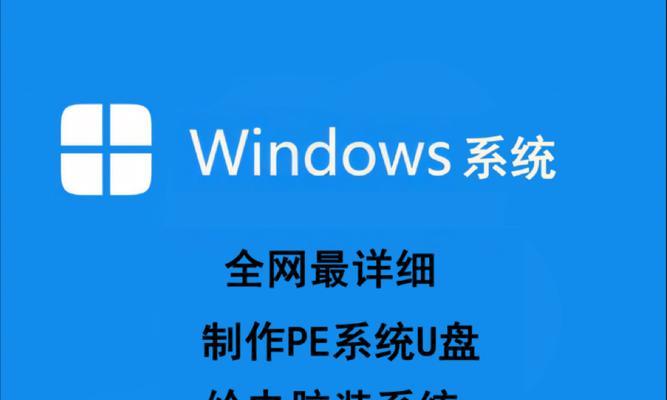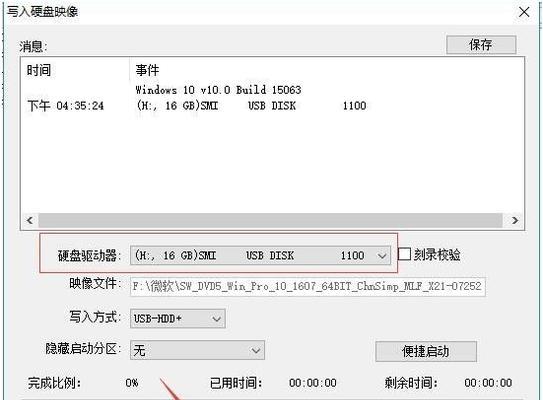在电脑使用过程中,我们经常会遇到系统崩溃、蓝屏等问题,此时重新安装操作系统是最好的解决办法。而使用U盘进行启动安装Win10系统是一种简单且快速的方法。本文将为您详细介绍如何使用U盘进行Win10系统的启动安装,让您轻松解决电脑系统问题。

准备工作:获取Win10安装镜像文件
1.下载Win10安装镜像文件:进入微软官方网站,在下载页面选择合适的版本并下载。
2.获取U盘:准备一个容量不小于8GB的U盘,确保U盘内无重要数据。

制作U盘启动盘
1.插入U盘并打开制作工具:将U盘插入电脑USB接口,并打开下载好的Win10制作工具。
2.选择安装文件和目标磁盘:在制作工具界面中,选择之前下载好的Win10安装镜像文件和U盘所在磁盘。
3.开始制作:点击“开始”按钮,制作工具会自动将安装镜像文件写入U盘,并进行格式化。

设置BIOS启动顺序
1.重启电脑并进入BIOS界面:按下开机时的提示键进入BIOS设置界面,不同电脑品牌可能有所不同,一般为F2、Delete、F10等。
2.修改启动顺序:在BIOS界面找到“Boot”或“BootOption”,将U盘设为首选启动项。
3.保存并退出:按照界面指示将修改保存,退出BIOS设置界面。
使用U盘启动安装Win10系统
1.插入U盘并重启电脑:将制作好的U盘插入电脑USB接口,然后重启电脑。
2.进入U盘启动界面:根据电脑品牌和BIOS设置,可能需要按下特定键进入U盘启动菜单,常见的有F12、F11等。
3.选择U盘启动:在U盘启动菜单中选择使用U盘启动。
4.开始安装Win10系统:根据安装向导进行操作,选择安装版本、协议等,然后点击“下一步”继续。
5.安装完成并重启:等待安装过程完成后,系统会自动重启。
通过本教程,您学会了使用U盘启动安装Win10系统的方法。在以后遇到系统问题时,可以通过制作U盘启动盘来重新安装操作系统,解决各种系统故障。希望本文对您有所帮助,祝您顺利安装Win10系统,享受愉快的电脑使用体验。